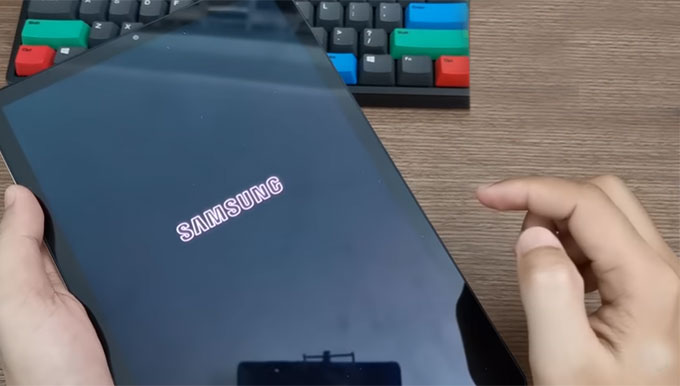Dans certaines situations il faut parfois prendre des mesures drastiques en matière de dépannage. Lorsqu’il s’agit de problèmes liés à Android, l’un des moyens efficaces de résoudre les problèmes est le hard reset. Le hard reset, communément appelé « Réinitialisation d’usine », est une solution importante qui est généralement effectuée lorsque toutes les solutions de dépannage basiques ont été épuisées.
Vous ne devez donc recourir à cette solution que lorsque vous pensez que la cause du problème est liée au logiciel. La réinitialisation d’usine ne résoudra pas les problèmes matériels, comme dans le cas où vous êtes confronté à un écran défectueux ou à une carte mère défectueuse. La réinitialisation d’usine ne peut pas résoudre tous les problèmes d’Android. Cette solution se limite à juste rétablir les paramètres logiciels à leur état d’origine. Bien que cela soit généralement efficace pour corriger les bogues de bas niveau, la réinitialisation d’usine ne peut pas du tout résoudre. Il va sans dire que savoir comment réinitialiser en dur un Galaxy Tab S5e peut s’avérer utile si vous rencontrez certains problèmes qui le nécessitent.
Important : Vous devez garder à l’esprit qu’une réinitialisation d’usine supprime tout le contenu de votre Smartphone. Toutes vos informations seront effacées, et votre Samsung Galaxy Tab S5e redeviendra comme à la sortie du magasin. Il est donc nécessaire, de faire une sauvegarde de vos données.
Il y a trois façons pour réinitialiser votre Galaxy Tab S5e. Dans ce guide, nous allons vous montrer comment chacune d’entre elles est réalisée.
Méthode 1 : Comment faire une réinitialisation d’usine du Samsung Galaxy Tab S5e via le menu des paramètres
Cette façon est la plus simple pour réinitialiser votre Galaxy Tab S5e. Il vous suffit d’aller dans le menu Paramètres et de suivre les étapes ci-dessous.
- Créez une sauvegarde de vos données personnelles et supprimez votre compte Google.
- Accéder au menu des paramètres.
- Faites défiler jusqu’à et appuyez sur Gestion globale.
- Appuyez sur Réinitialisation.
- Sélectionnez Réinitialisation des données d’usine parmi les options données.
- Lisez les informations puis appuyez sur Réinitialiser pour continuer.
- Appuyez sur Supprimer tout pour confirmer l’action.
Méthode 2 : Comment faire une réinitialisation d’usine du Samsung Galaxy Tab S5e en mode de récupération (recovery mode)
Dans le cas où la tablette ne démarre pas ou qu’il démarre mais le menu des paramètres est inaccessible, cette méthode en mode de récupération peut être utile. Tout d’abord, vous devez démarrer l’appareil en mode de récupération. Une fois que vous avez réussi à accéder au mode de récupération, c’est le moment où vous commencez la procédure de réinitialisation principale appropriée.
- Créez une sauvegarde de vos données personnelles si possible. Si votre problème vous empêche de le faire, passez simplement cette étape.
- Vous devez également supprimer votre compte Google. Si votre problème vous empêche de le faire, passez simplement cette étape.
- Éteignez Samsung Galaxy Tab S5e complètement. Si vous ne pouvez pas éteindre l’appareil via le bouton d’alimentation, attendez que la batterie du tablette soit déchargée. Ensuite, chargez la tablette pendant 30 minutes avant de passer en mode de récupération.
- Appuyez et maintenez la touche du Volume vers le haut et le bouton Marche / arrêt en même temps, tout en les maintenant enfoncées pendant quelques secondes.
- Le menu de l’écran de récupération s’affiche alors. Lorsque vous voyez cela, relâchez les boutons.
- Utilisez le bouton de réduction du volume jusqu’à ce que vous mettiez en surbrillance « Effacer les données/réinitialisation usine ».
- Appuyez sur le bouton d’alimentation pour sélectionner « Effacer les données/réinitialisation d’usine ».
- Utilisez le bouton de réduction du volume pour mettre en évidence Oui.
- Appuyez sur le bouton Marche/Arrêt pour confirmer la réinitialisation.
Méthode 3 : Comment faire une réinitialisation d’usine du Samsung Galaxy Tab S5e en utilisant Find My Mobile
Find My Mobile est un service propre à Samsung qui permet aux propriétaires d’appareils Samsung de localiser leurs téléphones et de les contrôler à distance en cas de perte, de les tracker à distance, de déverrouiller l’écran, de sauvegarder des données, de bloquer l’accès à Samsung Pay ou de supprimer toutes les données (réinitialisation d’usine).
A noter que vous ne pourrez pas utiliser le service Find My Mobile si vous ne l’avez pas activé sur l’appareil avant sa perte.
Nous supposons que vous avez déjà un compte Samsung créé. Si vous n’en avez pas, assurez-vous de créer un compte Samsung d’abord. Ensuite, utilisez vos informations pour activer Find My Mobile.
À l’avenir, si vous perdez votre téléphone et que vous souhaitez effacer ses données à distance, voici ce qu’il faut faire :
- Sur votre ordinateur, allez sur le site Find My Mobile : https://findmymobile.samsung.com.
- Connectez-vous à l’aide de vos identifiants de compte Samsung.
- Une fois que vous êtes connecté, cliquez simplement sur l’icône « Effacer les données » pour commencer la réinitialisation.
- Un avertissement s’affichera pour vous demander si vous voulez continuer, il vous suffit donc de cliquer sur ERASE.